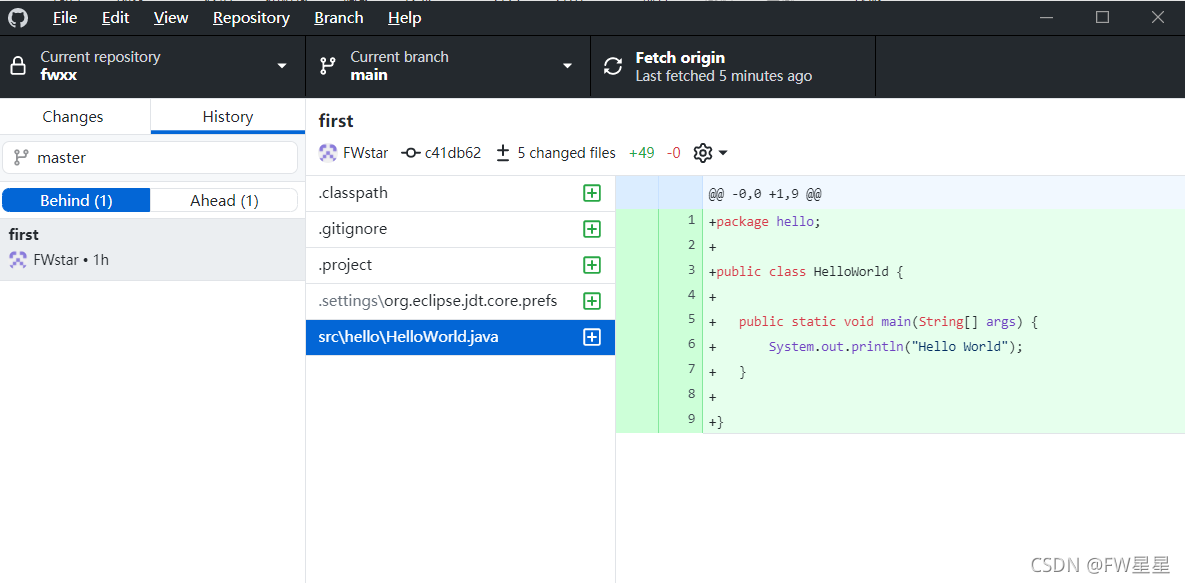Eclipse + GitHub + “Hello World”
下载Eclipse
在官网下载Eclipse
https://www.eclipse.org/downloads/
编写第一个Java程序
打开Eclipse,先新建一个Java Project,再新建一个Class
开始编写第一个Java程序实现Hello World的输出
package fwxx;
public class helloworld {
public static void main(String[] args) {
System.out.println("Hello World!");
}
}
安装插件EGit并配置
首先注册好GitHub账号(https://github.com/)
安装插件EGit
打开Eclipse,选择Help - Install New Software
点击Add并输入如下内容
插件地址:http://download.eclipse.org/egit/updates
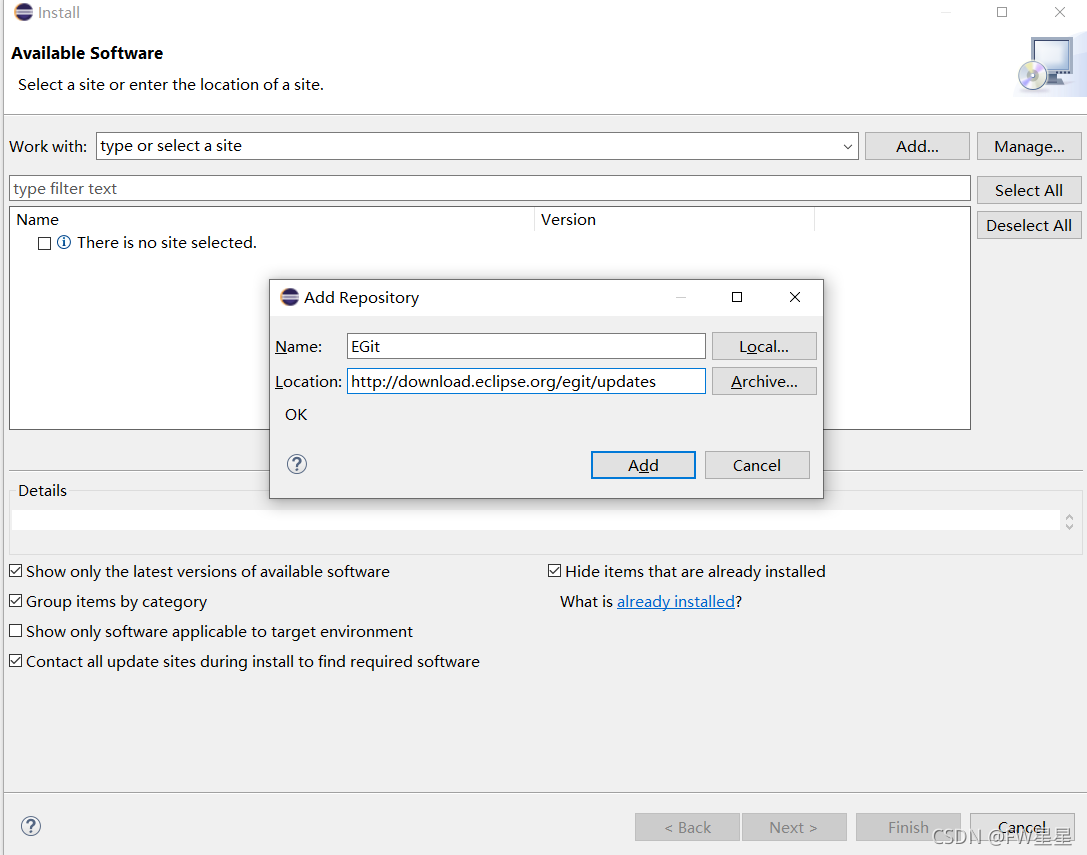
连续下一步默认安装就可以,安装后进行重启Eclipse
配置EGit
打开Eclipse,选择Window - Preferences - Version Control(Team) - Git - Configuration 点击Add Entry…
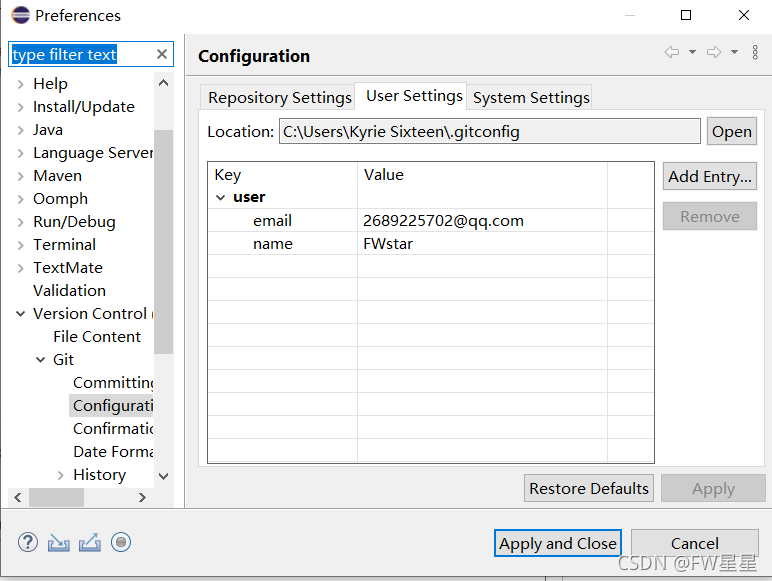
分别输入你在GitHub上注册的用户名和绑定的邮箱
将代码上传至GitHub
将代码提交到本地的GIT仓库中
进行以下操作
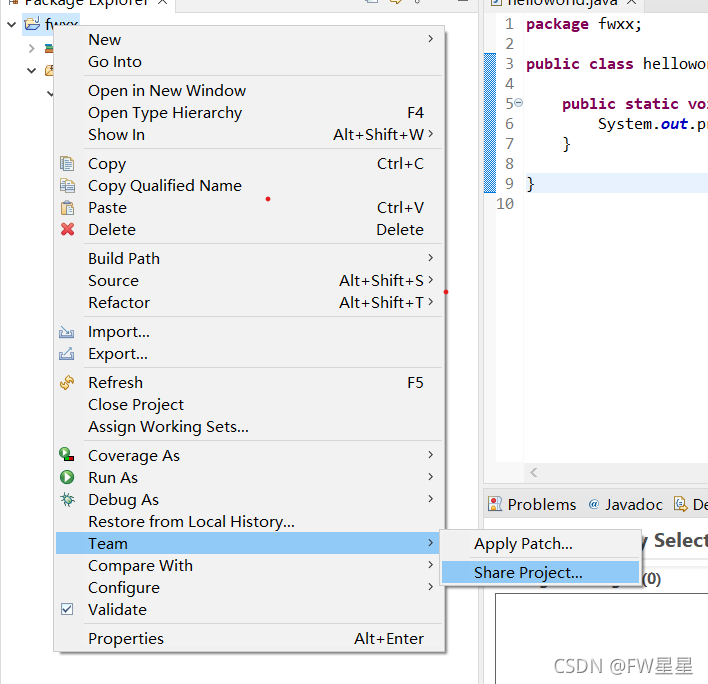
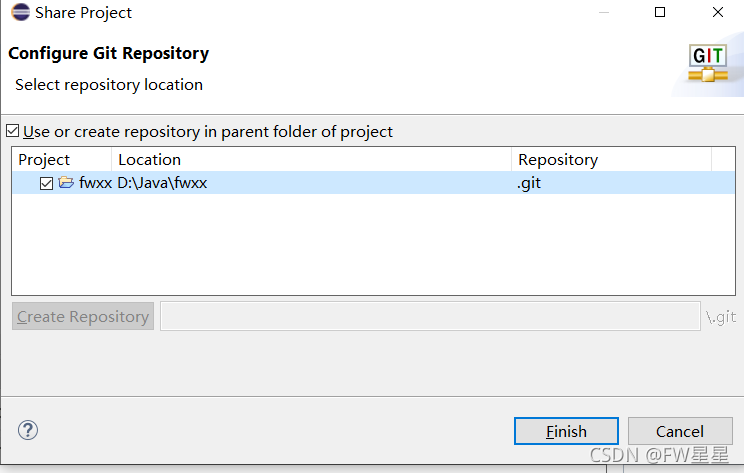
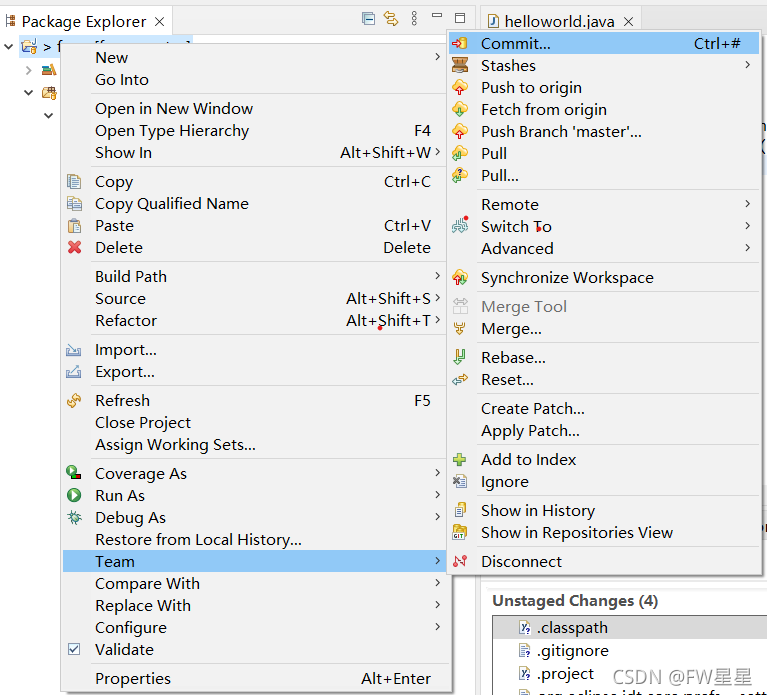
将本地代码提交到远程的GIT仓库中
在GitHub上创建仓库
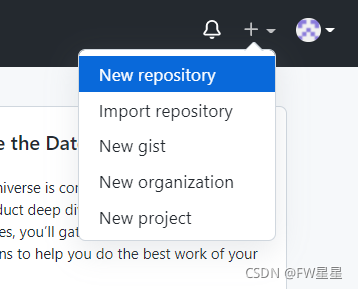
得到一个地址,然后进行以下操作
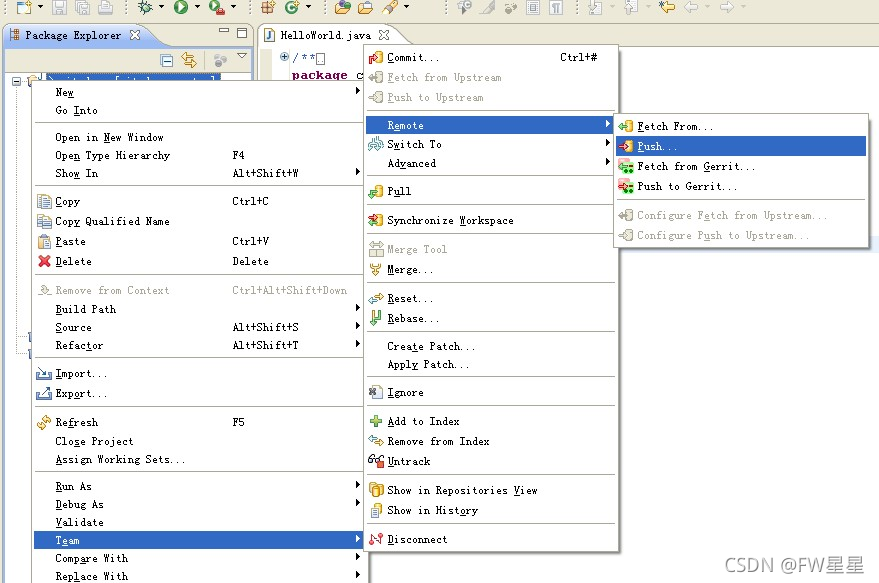
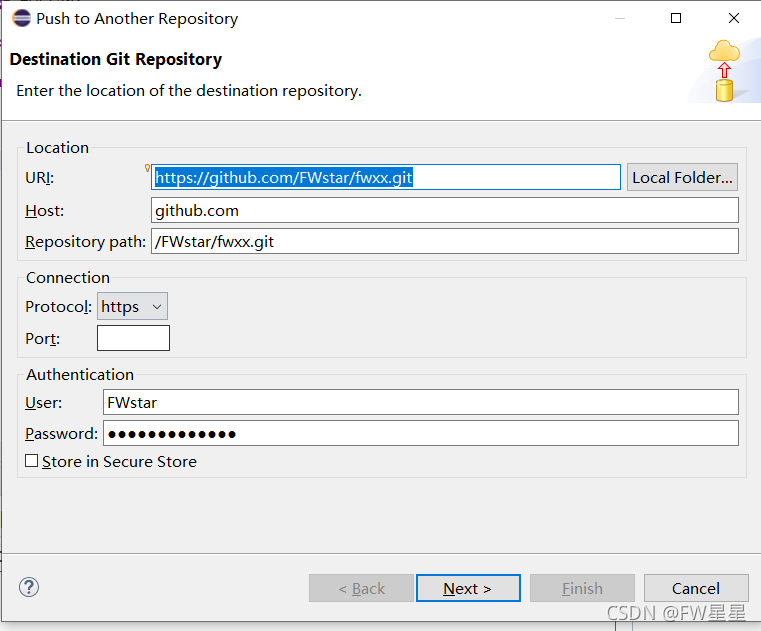
最后上传成功